如何用PS合成水果蟹?下面是一个关于PS合成的有趣教程。下面就和有需要的小伙伴一起看看吧,希望对大家有所帮助!
1.首先,让我们打开背景材料:

2.放入螃蟹参考图文件,执行图层、栅格化、智能对象命令,作为制作水果螃蟹的参考形状如下:

3.单击以在图层面板中创建新组,并将其命名为“腿”。放入杨桃素材文件,按住Ctrl T自由变换,多次复制,做成蟹腿的形状:

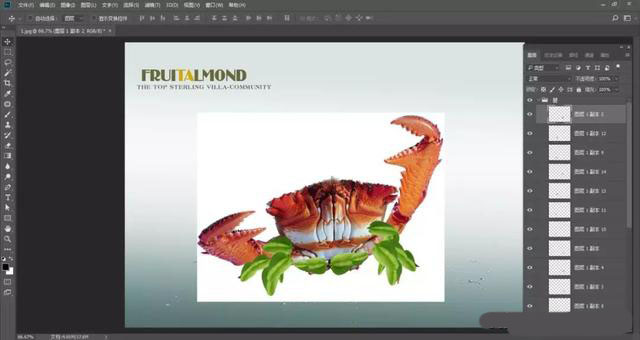
4.创建一个曲线调整层来增强图片的对比度:

5.创建一个新组,命名正确,放入香蕉素材并栅格化,按Ctrl T调整大小,放在螃蟹前臂上:

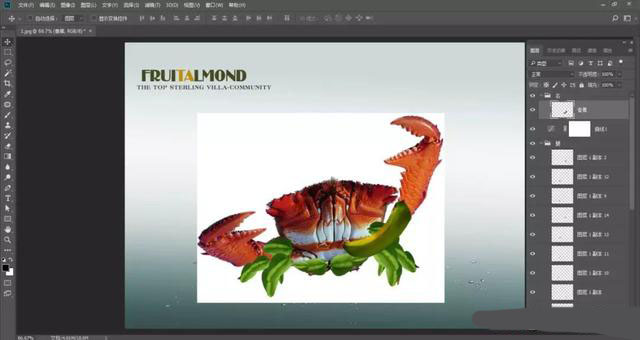
6.放入芒果素材文件,右键光栅化图层,放在螃蟹前臂的第二部分:

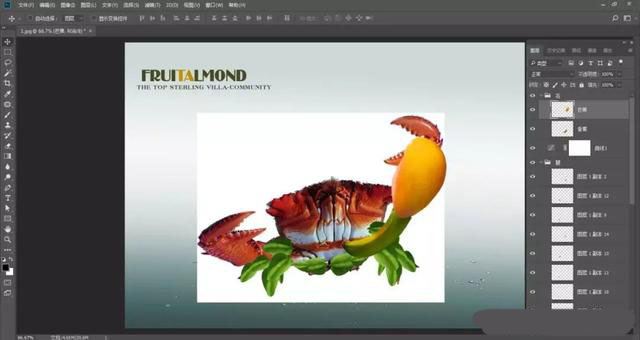
7.在芒果图层下新建一个图层,用黑色笔刷画出转折点:

8.放入苦瓜料文件,栅格化后放在螃蟹前臂顶部,按Ctrl T调整大小。复制另一个苦瓜,适当缩小形象。新建一层,放在苦瓜层下面,用黑色画笔画出转折点
,如图所示:万兴喵影filmora视频画面怎么调节亮度,filmora调亮度的技巧
小伙伴们你们知道万兴喵影filmora视频画面怎么调节亮度呢?今天小编很乐意与大家分享filmora调亮度的技巧,感兴趣的可以来了解了解哦。

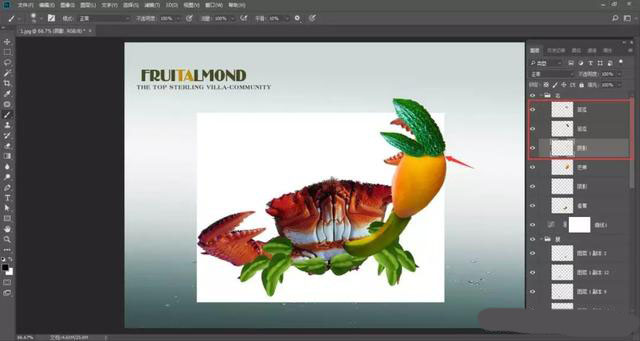
9、创建新组,并命名为左,复制所有水果,Ctrl+T调整大小,放到螃蟹左边:
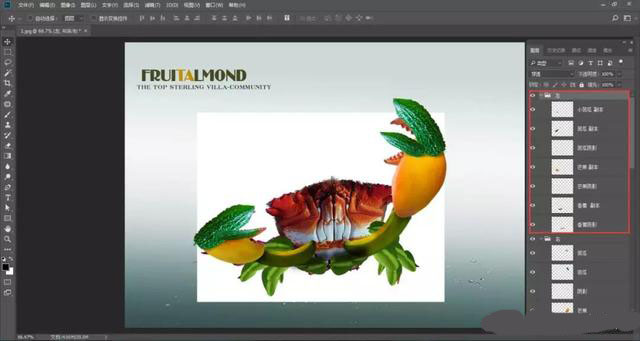
10、再创建一个新组,命名为身体,置入葡萄素材并栅格化:

11、复制葡萄图层,建立两次副本,拼装完整螃蟹身体,并按Ctrl+T进行调整,右键选择透视命令,把最下面的葡萄制作成近大远小的透视效果:
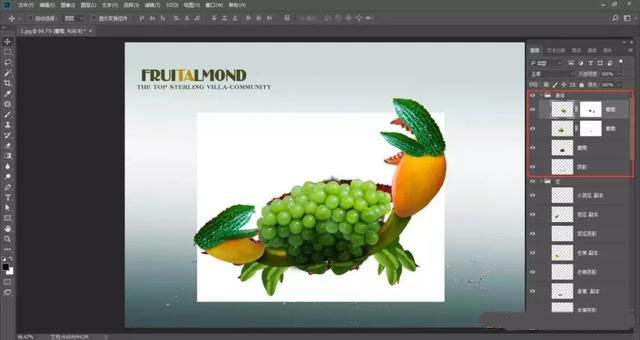
12、选择最下面的葡萄,按Ctrl+M调出曲线,设置输出为90,输入为148,让它变得暗一点:

13、置入樱桃素材文件,右键栅格化图层,摆放在上方作为眼睛:

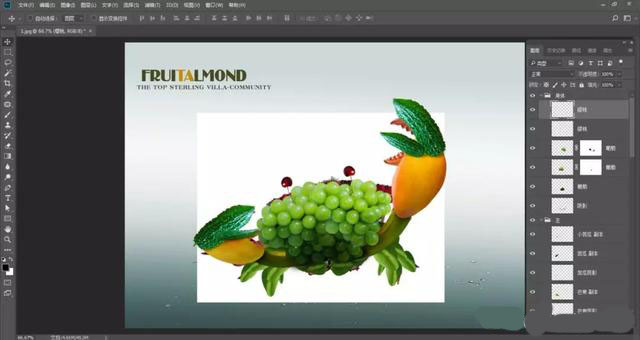
14、创建新组命名为眼珠,新建图层,使用椭圆选框工具绘制选区,填充白色,然后绘制黑色眼珠和白色高光,复制组当作另一个眼珠,按Ctrl+T水平翻转适当调整:
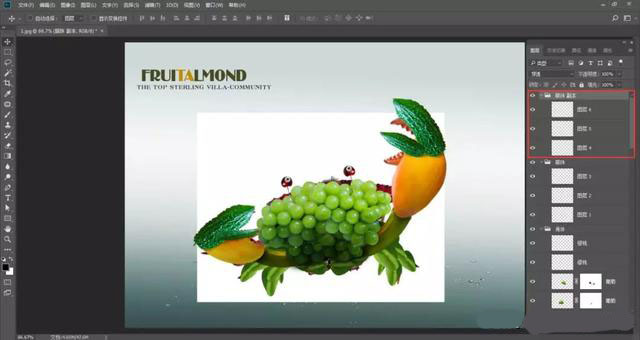
15、置入豆角素材并栅格化,将其放在螃蟹腹部,复制两次,由小到大,进行调整,用黑色画笔在腹部绘制一层阴影:

16、隐藏螃蟹参考图,适当调整整体曲线,最终效果:

以上这里为各位分享了PS合成有趣的水果螃蟹教程。有需要的朋友赶快来看看本篇文章吧!
